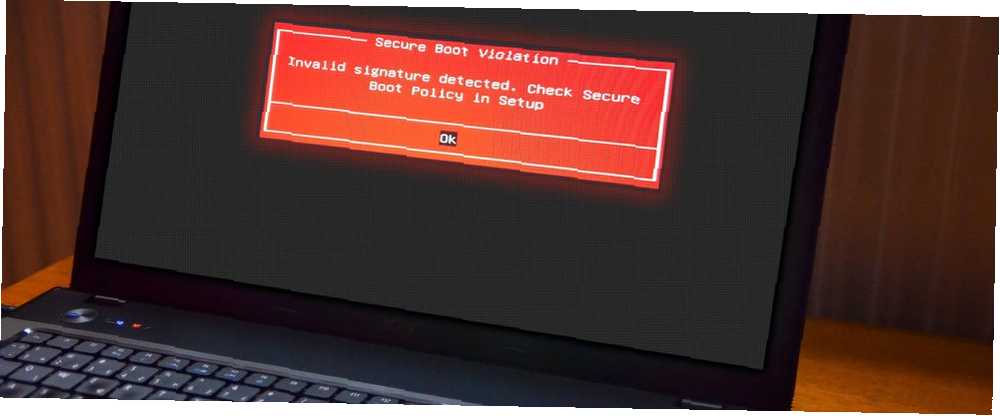
Lesley Fowler
7
3489
413
Windows'la birlikte ikinci bir işletim sistemi yüklemeyi denediniz mi? İşletim sistemine bağlı olarak, UEFI Secure Boot özelliği ile karşılaşmış olabilirsiniz..
Güvenli Önyükleme yüklemeye çalıştığınız kodu tanımıyorsa, sizi durduracaktır. Güvenli Önyükleme, sisteminizde kötü amaçlı kodların çalışmasını önlemek için kullanışlıdır. Ancak, Kali Linux, Android x86 veya TAILS gibi bazı yasal işletim sistemlerini başlatmanızı da önler.
Ancak bunun bir yolu var. Bu kısa kılavuz size, istediğiniz işletim sistemini çift önyüklemenizi sağlamak için UEFI Güvenli Önyükleme'yi nasıl devre dışı bırakacağınızı gösterecektir..
UEFI Güvenli Önyükleme Nedir??
Secure Boot'ın sisteminizi nasıl güvende tuttuğunu tam olarak düşünmek için bir saniye bekleyelim.
Güvenli Önyükleme, Birleştirilmiş Genişletilebilir Ürün Yazılımı Arabiriminin (UEFI) bir özelliğidir. UEFI'nin kendisi birçok cihazda bulunan BIOS arayüzünün yerine geçmiştir. UEFI, çok daha fazla kişiselleştirme ve teknik seçenek sunan daha gelişmiş bir üretici yazılımı arayüzüdür..
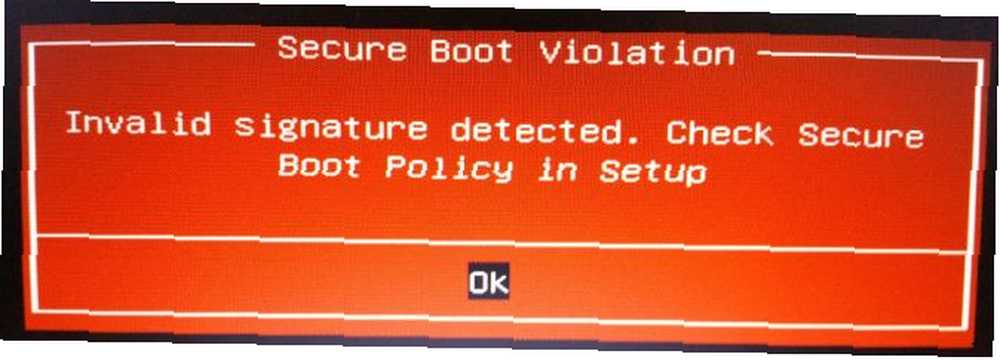
Güvenli Önyükleme bir güvenlik kapısıdır. Sisteminizde çalıştırmadan önce kodu analiz eder. Kodun geçerli bir dijital imzası varsa, Güvenli Önyükleme geçitten geçmesine izin verir. Kodda tanınmayan bir dijital imza varsa, Güvenli Önyükleme çalışması engellenir ve sistemin yeniden başlatılması gerekir.
Bazen, güvenli olduğunu ve güvenilir bir kaynaktan gelen kodun Güvenli Önyükleme veritabanında dijital imzası olmayabilir..
Örneğin, çok sayıda Linux dağıtımını doğrudan geliştirici sitelerinden yükleyebilir, hatta kurcalamayı kontrol etmek için dağıtım sağlama kontrolünü bile doğrulayabilirsiniz. Ancak bu onayla bile, Güvenli Önyükleme hala bazı işletim sistemlerini ve diğer kod türlerini (sürücüler ve donanım gibi) reddeder.
Güvenli Önyükleme Nasıl Devre Dışı Bırakılır
Şimdi, Güvenli Önyükleme'yi hafifçe devre dışı bırakmanızı önermiyorum. Gerçekten güvende tutuyor (örneğin aşağıdaki Güvenli Önyükleme ile NotPetya Ransomware videolarına bakın), özellikle de rootkits ve bootkits gibi daha kötü niyetli kötü amaçlı yazılım türlerinden bazıları (bazıları Windows korsanlığını durdurmanın güvenlik önlemi olduğunu iddia ediyor). Bu, bazen yoluna girdiğini söyledi.
Güvenli Önyükleme'yi yeniden açmanın BIOS sıfırlaması gerektirebileceğini lütfen unutmayın. Bu, sisteminizin veri kaybetmesine neden olmaz. Ancak, herhangi bir özel BIOS ayarını kaldırır. Üstelik, kullanıcıların artık Güvenli Önyükleme özelliğini artık açamadıkları bazı örnekler var, bu yüzden lütfen bunu aklınızda bulundurun.
Tamam, işte yaptığınız şey:
- Bilgisayarınızı kapatın. Ardından, yeniden açın ve önyükleme işlemi sırasında BIOS giriş tuşuna basın. Bu, donanım türleri arasında değişiklik gösterir Windows 10'da BIOS'a Nasıl Girilir (ve Eski Sürümler) Windows 10'da BIOS'a Nasıl Girilir (ve Eski Sürümler) BIOS'a girmek için, genellikle doğru zamanda belirli bir tuşa basarsınız. İşte Windows 10'da BIOS'a nasıl girileceği: ancak genellikle F1, F2, F12, Esc veya Del; Windows kullanıcıları tutabilir vardiya seçerken Tekrar başlat Girmek için Gelişmiş Önyükleme Menüsü. Sonra seçin Sorun Giderme> Gelişmiş Seçenekler: UEFI Firmware Ayarları.
- Bul Güvenli Önyükleme seçeneği. Mümkünse, engelli. Genellikle Güvenlik sekmesinde, Önyükleme sekmesinde veya Kimlik Doğrulama sekmesinde bulunur..
- Kaydet ve çık. Sisteminiz yeniden başlatılacak.
Güvenli Önyükleme'yi başarıyla devre dışı bıraktınız. En yakınınızdaki en yakın USB sürücünüzü elinizde tutabilirsiniz ve sonunda işletim sistemini keşfedin. En iyi Linux dağıtımları listemiz başlamak için harika bir yer. En İyi Linux İşletim Dağıtımları En İyi Linux İşletim Dağıtımları En iyi Linux dağıtımlarını bulmak zordur. Oyun, Raspberry Pi ve daha fazlası için en iyi Linux işletim sistemleri listemizi okumazsanız. !
Güvenli Önyükleme Nasıl Yeniden Etkinleştirilir
Tabii ki, Güvenli Önyükleme'yi tekrar açmak isteyebilirsiniz. Sonuçta, kötü amaçlı yazılımlara ve diğer yetkisiz kodlara karşı korunmaya yardımcı olur. Doğrudan imzalanmamış bir işletim sistemi kurarsanız, Güvenli Önyükleme'yi yeniden açmayı denemeden önce tüm izleri kaldırmanız gerekir. Aksi takdirde, işlem başarısız olur.
- Güvenli Önyükleme devre dışı bırakıldığında imzasız işletim sistemlerini veya donanımları kaldırın.
- Bilgisayarınızı kapatın. Ardından, yeniden açın ve önyükleme işlemi sırasında yukarıdaki gibi BIOS giriş tuşuna basın..
- Bul Güvenli Önyükleme seçeneğini belirleyin ve Etkin.
- Güvenli Önyükleme etkin değilse, deneyin Reset BIOS'unuzu fabrika ayarlarına getirin. Fabrika ayarlarını geri yükledikten sonra, Güvenli Önyüklemeyi yeniden etkinleştirmeyi deneyin.
- Kaydet ve çık. Sisteminiz yeniden başlatılacak.
- Sistemin önyükleme yapamaması durumunda, Güvenli Önyükleme'yi tekrar devre dışı bırakın.
Güvenli Önyükleme Etkinliği Arızasını Giderme
Güvenli Önyükleme etkinken sisteminizin önyüklemesini almak için deneyebileceğimiz birkaç küçük düzeltme var.
- BIOS menüsünde UEFI ayarlarını açtığınızdan emin olun; bu aynı zamanda Eski Önyükleme Modu ve eşdeğerlerinin kapalı olduğundan emin olmak anlamına gelir.
- Sürücü bölümünüzü kontrol edin Windows'ta İkinci Bir Sabit Disk Nasıl Kurulur: Bölümleme Windows'ta İkinci Bir Sabit Disk Nasıl Kurulur: Bölümleme Diskinizi sürücü bölümleriyle farklı bölümlere ayırabilirsiniz. Disk Yönetimi adlı varsayılan bir Windows aracını kullanarak nasıl yeniden boyutlandırılacağınızı, sileceğinizi ve bölümlerinizi oluşturacağınızı göstereceğiz. . UEFI, Legacy BIOS kurulumlarında kullanılan MBR yerine GPT bölümleme stilini gerektirir. Bunu yapmak için yazın Bilgisayar yönetimi Windows Başlat menüsü arama çubuğunuzda ve en iyi eşleşmeyi seçin. seçmek Disk Yönetimi Menüden Şimdi, birincil sürücünüzü bulun, sağ tıklayın ve Özellikleri. Şimdi, hacim. Bölüm stiliniz burada listelenmiştir. (MBR'den GPT'ye geçmeniz gerekirse, bölüm stilini değiştirmek için yalnızca bir seçenek vardır: verilerinizi yedekleyin ve sürücüyü silin.)
- Bazı üretici yazılımı yöneticileri, Fabrika Anahtarlarını Geri Yükle, genellikle diğer Güvenli Önyükleme seçenekleriyle aynı sekmede bulunur. Bu seçeneğiniz varsa, Güvenli Önyükleme fabrika anahtarlarını geri yükleyin. Sonra Kaydet ve çık, ve yeniden başlat.
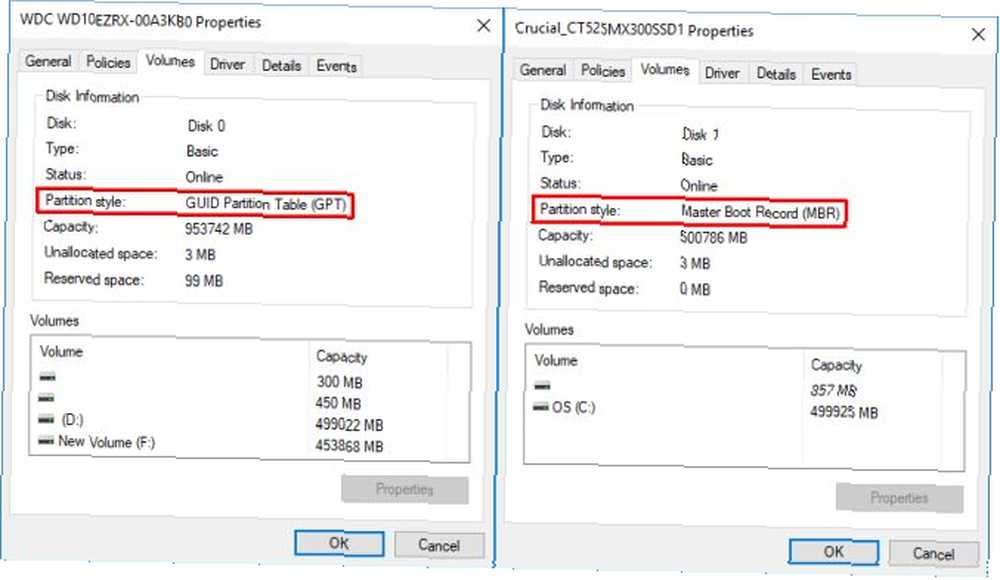
Güvenilir Önyükleme
Güvenli Önyükleme, Güvenli Önyükleme'nin durduğu yerden başlar, ancak gerçekten yalnızca Windows 10 dijital imza için geçerlidir. UEFI Güvenli Önyükleme çubuğu geçtikten sonra, Güvenilir Önyükleme, Windows 7 Windows 10 Güvenlik Özellikleri ve Nasıl Kullanılacağını diğer yönleriyle doğrular. Microsoft kısa bir süre önce ortaklarına satışlarda Windows 10'un güvenlik özelliklerinin birincil odak olması gerektiğini söyledi. Windows 10 bu vaadi nasıl yerine getiriyor? Hadi bulalım! sürücüler, başlangıç dosyaları ve diğerleri dahil.
Güvenli Önyükleme gibi, Güvenilir Önyükleme bozuk veya kötü niyetli bir bileşen bulursa, yüklenmeyi reddeder. Bununla birlikte, Güvenli Önyükleme'den farklı olarak, Güvenilir Önyükleme, ciddiyetine bağlı olarak, eldeki sorunu otomatik olarak onarabilir. Aşağıdaki resim, Güvenli Önyükleme ve Güvenilir Önyüklemenin Windows önyükleme işleminde nerede bir araya geldiği hakkında biraz daha fazla bilgi vermektedir..

Güvenli Önyüklemeyi Kapatmalısınız?
Güvenli Önyükleme'yi devre dışı bırakmak biraz risklidir. Kime sorduğunuza bağlı olarak, sistem güvenliğinizi tehlikeye atıyorsunuz.
Güvenli Önyükleme, şu anda her zamankinden daha tartışmalı bir şekilde daha kullanışlıdır. Fidye yazılımına saldıran bootloader çok gerçek NotPetya Ransomware Hakkında Bilmeniz Gereken Her Şey NotPetya Ransomware Hakkında Bilmeniz Gereken Her Şey NotPetya adında kötü bir fidye yazılımı biçimi şu anda dünyaya yayılıyor. Muhtemelen bazı soruların var ve kesinlikle bazı cevaplarımız var. . Kök setleri ve diğer kötü niyetli kötü amaçlı yazılım türevleri de vahşi doğada bulunur. Güvenli Önyükleme UEFI sistemlerine, size gönül rahatlığı sağlamak için ek bir sistem doğrulama düzeyi sağlar.











